視訊和音訊合併軟體將視訊和音訊合併
- 王林轉載
- 2024-01-25 15:36:24724瀏覽
視訊和音訊合併軟體如何將視訊和音訊合併
開啟狸窩PPT轉換器,將儲存的PPT文件插入軟體。點選主介面的「自訂」按鈕,可以更換或新增影片的背景聲音。首先,將一段音訊加入軟體中。
進入聲音設置,勾選“忽略Powerpoint檔案中的音訊”,可為視訊更換背景音樂;若不勾選,則視訊與音樂同時播放。
接下來,設定輸出影片格式。您可以點選預置方案後面的格式欄來選擇所需的格式。另外,您也可以選擇保持原始視訊格式輸出。如果您的影片將用於網路傳播,我建議您使用FLV格式。
在軟體主介面底部的輸出路徑列中設定好檔案的存放目錄,接著點選「Start」按鈕,開始執行輸出影片。如果要轉換幻燈片圖片,軟體可以在轉換過程中提供影片預覽功能。在轉換進度框後面的預覽下方有一個小方框,勾選它即可進行預覽。
待轉換完畢,點選播放影片即可觀看,看 看背景聲音是否換了?
狸窩軟體可以合併影片歌曲嗎
當然可以,合併影片是可行的。以下是一個簡單範例,展示如何將多個影片檔案合併成一個影片。首先打開狸窩影片格式轉換器,然後點擊左上角的"新增影片"按鈕。如下圖所示。
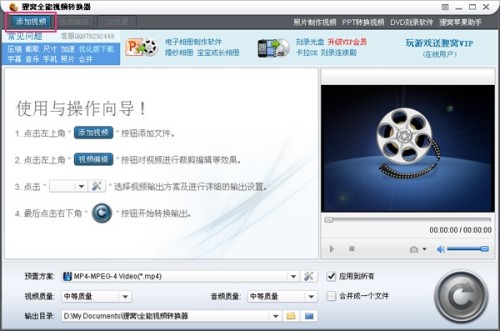
#新增影片後,彈出檔案窗口,選擇影片檔案並點擊打開,即可將其新增至轉換器中。

#增加多個影片成功,狸窩全能視訊轉換器支援新增的影片格式很多,包括rm、rmvb、3gp、mp4、avi、flv、f4v、mpg、vob、dat、wmv、asf、mkv、 dv、mov、ts、mts、webm等;音訊格式包括aac、ac3、aiff、amr、m4a、mp2、mp3、ogg、ra、au、wav、wma、mka、flac(無損)、wav(無損)等。如果有一些監視視訊添加視訊讀取失敗,狸窩也可以解決,但需要技術偵測才可以。
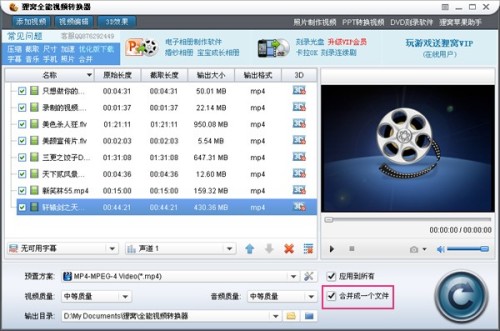
#好了,我們添加視頻成功了,這時候我們看到軟體介面右下角有一個“合併成一個文件”前面方框打勾,就會把添加的視頻合併成一個mp4格式的視頻,看到沒,預置方案預設的是mp4格式,當然你也可以進入預置選擇別的格式。
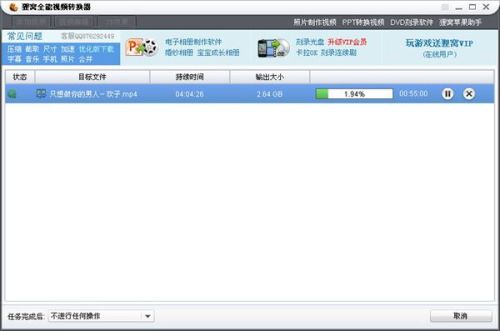
#這樣影片就合併成功了。
以上是視訊和音訊合併軟體將視訊和音訊合併的詳細內容。更多資訊請關注PHP中文網其他相關文章!

